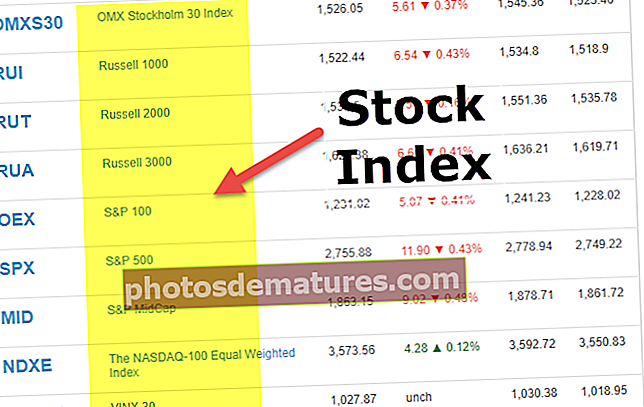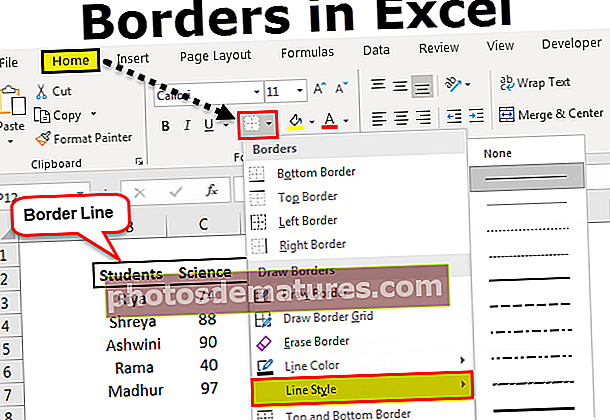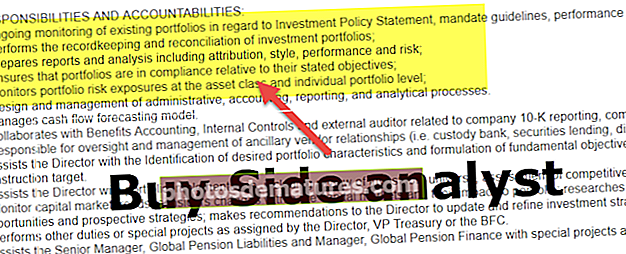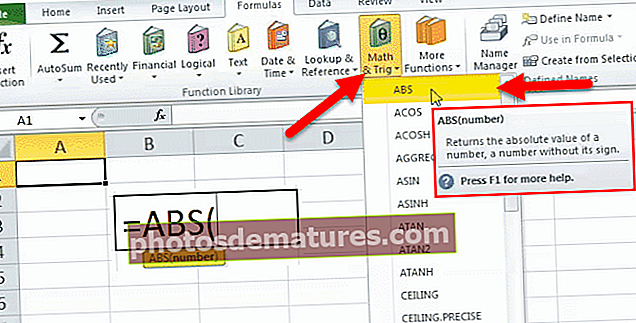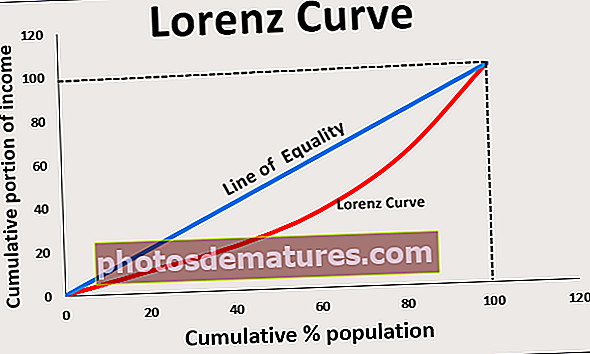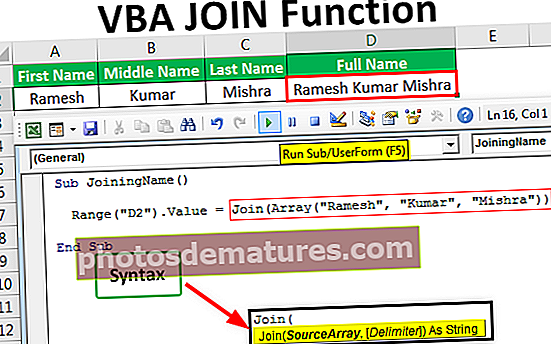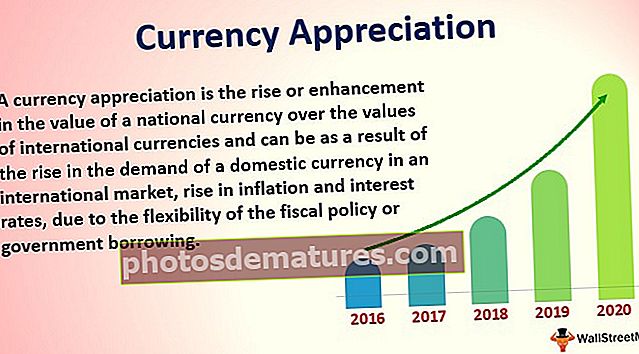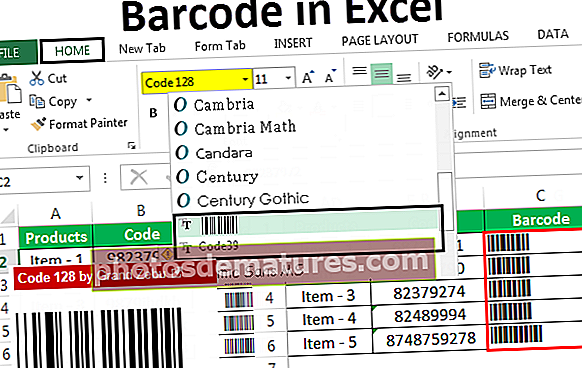ABS sa Excel | Maghanap ng Ganap na Halaga sa Excel gamit ang ABS Function
Ano ang Ginagawa ng ABS Function sa Excel?
Ang pagpapaandar ng ABS Excel ay kilala rin bilang Ganap na pagpapaandar na ginagamit upang makalkula ang ganap na mga halaga ng isang naibigay na numero, ang mga negatibong numero na ibinigay bilang input ay binago sa mga positibong numero at kung ang argumentong ibinigay sa pagpapaandar na ito ay positibo mananatili itong hindi nagbabago.
Ibinibigay ng ABS ang ganap na halaga ng isang numero. Palagi itong nagbabalik ng positibong numero. Ito ay isang built-in na pag-andar at ikinategorya bilang isang Math / Trig Function.
Syntax

Ang mga pangangatwirang ginamit sa ABS Formula sa excel
- numero - Ang bilang kung saan nais mong kalkulahin ang ganap na halaga sa Excel.
Ang numero ay maaaring ibigay ayon sa itinuro, sa mga quote, o bilang mga sanggunian sa cell. Maaari itong ipasok bilang isang bahagi ng isang formula sa ABS sa Excel. Maaari rin itong isang pagpapatakbo sa matematika na nagbibigay ng isang bilang bilang isang output. Sa pagpapaandar ng ABS, Kung ang ibinigay na argumento sa bilang ay hindi bilang, nagbibigay ito ng #VALUE! kamalian
Paano Gumamit ng ABS Function sa Excel? (na may mga Halimbawa)
Maaari mong i-download ang Template ng ABS Function Excel na ito dito - Template ng ABS Function ExcelHalimbawa # 1
Ipagpalagay na mayroon kang isang listahan ng mga halagang ibinigay sa B3: B10 at nais mo ang ganap na mga halaga ng mga numerong ito.

Para sa unang cell maaari mong i-type ang ABS Formula sa Excel:
= ABS (B3)

at pindutin ang enter. Babalik ito sa 5.

Ngayon, maaari mo itong i-drag para sa natitirang mga cell at makuha ang kanilang ganap na mga halaga sa excel.

Ang lahat ng mga numero sa C3: C10 ay ganap na mga numero.
Halimbawa # 2
Ipagpalagay na mayroon kang data ng kita para sa pitong kagawaran para sa iyong kumpanya, at nais mong kalkulahin ang pagkakaiba-iba sa pagitan ng hinulaang at tunay na kita.

Para sa ika-1, ginagamit mo ang ABS Formula sa Excel:
= (D4-E4) / ABS (E4)

at pindutin ang enter. Magbibigay ito ng 0.1667

Maaari mong i-drag ito sa natitirang mga cell upang makuha ang pagkakaiba-iba para sa natitirang anim na kagawaran.

Halimbawa # 3
Ipagpalagay na mayroon kang ilang data sa B3: B8 at nais mong suriin kung alin sa mga numerong ito ang positibo at alin sa mga negatibo. Upang magawa ito, maaari mong gamitin ang pagpapaandar ng ABS upang makahanap ng ganap na halaga sa excel.

Maaari mong gamitin ang ABS Formula sa Excel:
= KUNG (ABS (B3) = B3, "Positive", "Negative")
Kung ang B3 ay isang positibong numero kung gayon, ang ABS (B3) at B3 ay magkatulad.

Dito, B3 = -168. Kaya, ibabalik nito ang "Negatibo" para sa B3. Katulad nito, maaari mong gawin para sa natitirang mga halaga.

Halimbawa # 4
Ipagpalagay na mayroon kang isang listahan ng hinulaang at tunay na data ng isang eksperimento. Ngayon, nais mong ihambing kung alin sa mga kasinungalingan na ito sa loob ng saklaw ng pagpapaubaya na 0.5. Ang data ay ibinibigay sa C3: D10 tulad ng ipinakita sa ibaba.

Upang suriin kung alin ang nasa loob ng saklaw ng pagpapaubaya, maaari mong gamitin ang ABS Formula sa Excel:
= KUNG (ABS (C4-D4) <= 0.5, "Tinanggap", "Tinanggihan")
Kung ang pagkakaiba sa pagitan ng Aktwal at Hinulaang ay mas mababa sa o katumbas ng 0.5, tinatanggap na iba ito ay tinanggihan.

Para sa una, ang eksperimento ay tinanggihan bilang 151.5 - 150.5 = 1 na mas malaki sa 0.5.

Katulad nito, maaari mo itong i-drag upang suriin ang natitirang mga eksperimento.

Halimbawa # 5
Ipagpalagay na mayroon kang isang listahan ng mga numero at nais mong kalkulahin ang pinakamalapit kahit na bilang ng mga ibinigay na numero.

Maaari mong gamitin ang sumusunod na Formula ng ABS sa Excel:
= KUNG (ABS (KAHIT (B3) - B3)> 1, KUNG (B3 <0, KAHIT (B3) + 2, KAHIT (B3) - 2), KAHIT (B3))

Kung ang EVEN (B3) ay ang pinakamalapit na EVEN na bilang ng B3, kung gayon ang ABS (EVEN (B3) - B3) ay mas mababa sa o katumbas ng 1.
Kung ang EVEN (B3) ay hindi ang pinakamalapit na KAHIT bilang ng B3, kung gayon
KAHIT (B3) - 2 ang pinakamalapit na halaga ng B3 kung positibo ang B3
KAHIT (B3) + 2 ang pinakamalapit na halaga ng B3 kung negatibo ang B3
Kaya, kung ang ABS (KAHIT (B3) - B3)> 1, kung gayon
Kung B3 Ang pinakamalapit na pantay na halaga ay KAHIT (B3) + 2
Kung ang B3 ay hindi negatibo => Ang pinakamalapit na even na halaga ay KAHIT (B3) - 2
Kung ang ABS (EVEN (B3) - B3) ≤ 1, kung gayon ang EVEN (B3) ay ang pinakamalapit na pantay na halaga ng B3.
Dito, B3 = -4.8.
KAHIT (B3) = -4
Nagbibigay ang ABS ((- 4) - (-4.8)) ng 0.8
ABS (KAHIT (B3) - B3)> 1 ay MALI, kaya babalik ito KAHIT (B3).

Halimbawa # 6
Ipagpalagay na nais mong makilala ang pinakamalapit na halaga ng isang listahan ng mga halaga sa isang naibigay na halaga, magagawa mo ito gamit ang pagpapaandar ng ABS sa Excel.

Ang listahan ng mga halagang nais mong hanapin ay ibinigay sa B3: B9 at ang halagang hinahanap ay ibinibigay sa cell F3.
Maaari mong gamitin ang sumusunod na Formula ng ABS sa Excel:
= INDEX (B3: B9, MATCH (MIN (ABS (F3 - B3: B9)), ABS (F3 - B3: B9), 0))

at pindutin ang CTRL + SHIFT + ENTER (o Command + SHIFT + ENTER para sa MAC)
Mangyaring tandaan na ang syntax ay isang array formula at ang simpleng pagpindot sa ENTER ay magbibigay ng isang error.
Tingnan natin nang detalyado ang Formula ng ABS:
- (F3 - B3: B9) ay magbabalik ng isang hanay ng mga halagang {-31, 82, -66, 27, 141, -336, 58}
- Ang ABS (F3 - B3: B9) ay magbibigay ng ganap na mga halaga sa excel at magbabalik sa {31, 82, 66, 27, 141, 336, 58}
- Ang MIN (ABS (F3 - B3: B9)) ay magbabalik ng minimum na halaga sa array na {31, 82, 66, 27, 141, 336, 58} ibig sabihin, 27.
- MATCH (27, ABS (F3 - B3: B9), 0)) ay titingnan ang posisyon ng "27" sa {31, 82, 66, 27, 141, 336, 58} at ibabalik ang 4.
- Ibibigay ng INDEX (B3: B9, 4) ang halaga ng ika-4 na elemento sa B3: B9.
Ibabalik nito ang pinakamalapit na halaga mula sa ibinigay na listahan ng mga halagang B3: B9 ibig sabihin 223

Maaari mong mapansin na ang mga kulot na brace ay awtomatikong naidagdag sa ipinasok na ABS Formula. Nangyayari ito kapag nagpasok ka ng isang formula sa array.
Bagay na dapat alalahanin
- Ibinabalik ng pagpapaandar ng ABS ang ganap na halaga (modulus) ng isang numero.
- Ang pagpapaandar ng ABS ay nagko-convert ng mga negatibong numero sa mga positibong numero
- Sa pagpapaandar ng ABS, ang mga positibong numero ay hindi maaapektuhan.
- Sa pagpapaandar ng ABS, #VALUE! nangyayari ang error kung ang naibigay na argumento ay hindi bilang.